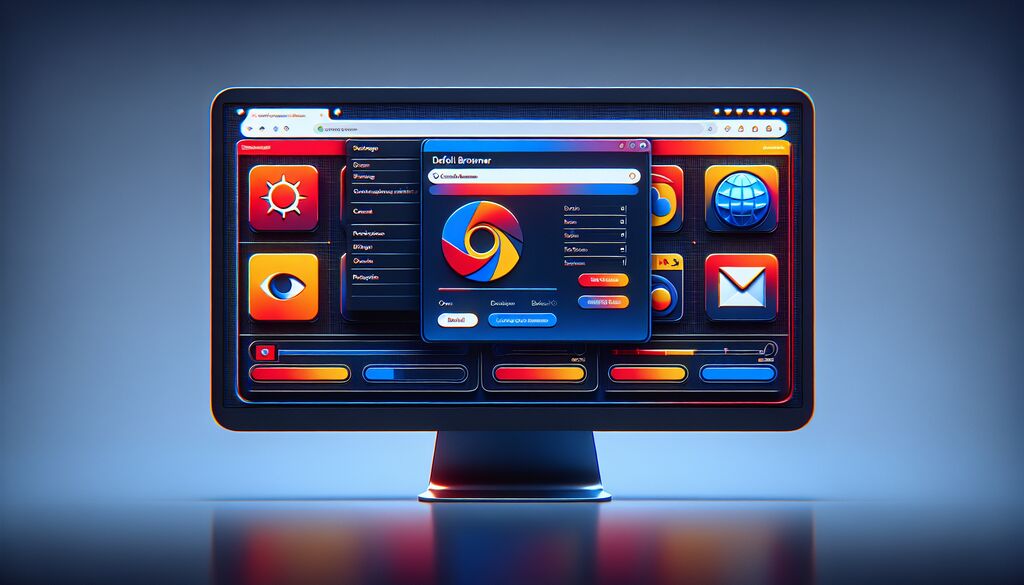Podstawy konfiguracji domyślnej przeglądarki internetowej
Zastanawiałeś się kiedyś, dlaczego po kliknięciu linku w emailu czy dokumencie otwiera się zawsze ta sama przeglądarka? To właśnie efekt działania domyślnej przeglądarki – aplikacji, którą system operacyjny automatycznie wybiera do obsługi wszystkich odnośników internetowych. Jak ustawić domyślną przeglądarkę to pytanie, które zadaje sobie praktycznie każdy użytkownik komputera, szczególnie gdy instaluje nową przeglądarkę i chce z niej korzystać na co dzień.
Proces ten może wydawać się skomplikowany, ale… wcale taki nie jest! W rzeczywistości zmiana domyślnej przeglądarki to kwestia kilku prostych kroków. Co więcej, nowoczesne systemy operacyjne oraz same przeglądarki znacznie ułatwiły ten proces. Wystarczy wiedzieć, gdzie szukać odpowiednich opcji i jak prawidłowo je skonfigurować. Dzisiejsze przeglądarki często same proponują ustawienie się jako domyślne podczas pierwszego uruchomienia lub w swoich ustawieniach.
Warto pamiętać, że domyślna przeglądarka pełni kluczową rolę w codziennym korzystaniu z komputera. To ona odpowiada za otwieranie wszystkich linków z zewnętrznych aplikacji, dokumentów biurowych, komunikatorów czy programów pocztowych. Dlatego tak ważne jest, aby była to aplikacja, z której rzeczywiście chcemy korzystać, a nie przypadkowo zainstalowana przeglądarka.
Ustawienia systemowe Windows 10 i 11
W systemach Windows 10 i 11 Microsoft znacznie uprościł proces zarządzania aplikacjami domyślnymi. Wszystkie potrzebne opcje znajdziemy w jednym, centralnym miejscu – sekcji Ustawienia systemowe. Aby dostać się do odpowiedniego menu, wystarczy kliknąć przycisk Start, a następnie ikonę koła zębatego lub nacisnąć kombinację klawiszy Windows + I.
Po otwarciu okna Ustawień należy przejść do sekcji Aplikacje, a następnie wybrać opcję Aplikacje domyślne. To tutaj znajdziemy wszystkie dostępne opcje dotyczące programów domyślnych, w tym oczywiście przeglądarek internetowych. System Windows wyświetli listę różnych typów plików i protokołów wraz z aktualnie przypisanymi do nich aplikacjami.
Pamiętam, jak kiedyś spędziłem pół godziny szukając tej opcji w starszych wersjach Windows… Dzisiaj to już naprawdę pestka!
W sekcji Aplikacje domyślne zobaczymy między innymi opcję Przeglądarka internetowa. Kliknięcie na aktualnie ustawioną przeglądarkę otworzy listę wszystkich zainstalowanych w systemie przeglądarek. Wystarczy wybrać preferowaną opcję z rozwijanej listy, a zmiana zostanie natychmiast zastosowana. Nie ma potrzeby restartowania systemu czy wykonywania dodatkowych czynności.
Metody konfiguracji przez same przeglądarki
Praktycznie każda nowoczesna przeglądarka oferuje możliwość ustawienia się jako domyślna bezpośrednio ze swojego interfejsu. To bardzo wygodne rozwiązanie, które oszczędza czas i eliminuje konieczność szukania odpowiednich opcji w ustawieniach systemu. Większość przeglądarek wyświetla też odpowiedni komunikat przy pierwszym uruchomieniu.
W Google Chrome opcję tę znajdziemy w menu Ustawienia, w sekcji dotyczącej przeglądarki domyślnej. Firefox umieszcza podobną funkcję w Ustawieniach ogólnych. Microsoft Edge, będąc domyślną przeglądarką Windows, również oferuje łatwy dostęp do tej opcji. Opera czy inne alternatywne przeglądarki zwykle umieszczają takie ustawienia w głównym menu konfiguracji.
Co ciekawe, niektóre przeglądarki potrafią być… dość natarczywe w przypominaniu o możliwości ustawienia ich jako domyślne. Jeśli ktoś regularnie korzysta z kilku różnych przeglądarek, może to być irytujące. Na szczęście większość z nich pozwala wyłączyć takie powiadomienia w swoich ustawieniach zaawansowanych.
Oto przykład typowej procedury dla popularnych przeglądarek:
- Chrome: Ustawienia → Przeglądarka domyślna → Ustaw jako domyślną
- Firefox: Opcje → Ogólne → Ustaw jako domyślną przeglądarkę
- Edge: Ustawienia → Przeglądarka domyślna
- Opera: Ustawienia → Zaawansowane → Przeglądarka domyślna
Problemy i ich rozwiązania przy zmianie
Mimo że proces ustawiania domyślnej przeglądarki jest generalnie prosty, czasami mogą pojawić się pewne komplikacje. Jednym z najczęstszych problemów jest sytuacja, gdy system nie pozwala na zmianę domyślnej przeglądarki lub zmiana nie zostaje zapisana. To może być związane z uprawnieniami użytkownika, uszkodzonymi ustawieniami systemu lub konfliktami między aplikacjami.
Inny dość powszechny problem to sytuacja, gdy domyślna przeglądarka zmienia się sama z powrotem po jakimś czasie. Dzieje się tak zwykle w wyniku automatycznych aktualizacji systemu lub działania innej aplikacji, która próbuje przejąć kontrolę nad obsługą linków internetowych. Microsoft Edge jest szczególnie… uporczywy w tego typu działaniach.
W przypadku problemów z uprawnieniami warto spróbować uruchomić ustawienia systemowe jako administrator. Jeśli to nie pomoże, można skorzystać z narzędzi zewnętrznych do zarządzania aplikacjami domyślnymi lub sprawdzić, czy nie ma uruchomionych w tle procesów, które mogą blokować zmiany. Czasami pomaga też tymczasowe wyłączenie programów antywirusowych.
| Problem | Możliwe rozwiązanie | Poziom trudności |
|---|---|---|
| Brak uprawnień | Uruchomienie jako administrator | Łatwy |
| Zmiana nie zostaje zapisana | Restart systemu | Łatwy |
| Konflikt aplikacji | Sprawdzenie procesów w tle | Średni |
| Uszkodzone ustawienia | Reset ustawień domyślnych | Trudny |
Zaawansowane ustawienia i protokoły internetowe
Dla bardziej zaawansowanych użytkowników warto wspomnieć o możliwości szczegółowej konfiguracji obsługi różnych protokołów internetowych. System Windows pozwala na przypisanie różnych aplikacji do obsługi protokołów HTTP, HTTPS, czy nawet specjalistycznych protokołów jak FTP. Ta funkcjonalność jest szczególnie przydatna dla programistów lub osób pracujących z różnymi typami treści internetowych.
W sekcji Aplikacje domyślne znajdziemy opcję Wybierz aplikacje domyślne według protokołu. To tutaj możemy dostosować, która aplikacja powinna obsługiwać konkretne typy linków. Możemy na przykład ustawić jedną przeglądarkę do zwykłego przeglądania, a inną do tesowania stron internetowych czy korzystania z aplikacji webowych.
Protokoły to w zasadzie… instrukcje dla systemu, jak ma postępować z różnymi typami adresów. HTTP i HTTPS to standardowe protokoły stron internetowych, ale istnieją też mailto: dla linków email, tel: dla numerów telefonów czy file: dla lokalnych plików. Każdy z nich można skonfigurować osobno, co daje naprawdę spore możliwości personalizacji.
Warto też pamiętać o opcjach eksportu i importu ustawień przeglądarki. Jeśli planujemy reinstalację systemu lub przejście na nowy komputer, możemy wcześniej wyeksportować wszystkie nasze preferencje, zakładki i ustawienia. To oszczędza mnóstwo czasu przy konfiguracji nowego środowiska pracy.
Na koniec małą ciekawostką… Czy wiedzieliście, że można ustawić diferentes przeglądarki dla różnych typów treści? Niektórzy użytkownicy ustawiają szybką, minimalistyczną przeglądarkę do codziennego użytku, a pełnowymiarową z dodatkami do pracy czy rozrywki. To może brzmieć jak przesada, ale dla power userów to całkiem praktyczne rozwiązanie!